Bienvenue dans notre guide sur l'intégration des réservations d'espace dans votre formulaire de soumission d'événement avec Timely. Gérer les soumissions d'événements de votre communauté et de vos partenaires locaux n'a jamais été aussi simple. Dans ce didacticiel, nous vous guiderons à travers le processus de création et de personnalisation d'un formulaire de soumission d'événement incluant les réservations d'espace, rendant votre système de gestion de lieux et d'événements encore plus polyvalent et attrayant.
1. Avantages de l'ajout de la réservation d'espace aux soumissions d'événements
En intégrant les réservations d'espaces dans votre formulaire de soumission d'événements, vous pouvez rationaliser le processus d'acceptation des réservations de salles pour les événements de diverses organisations. Cette fonctionnalité vous aidera obtenez plus de demandes d'événements pour votre lieu et vous permet de :
- Améliorez l'expérience utilisateur : Fournir une plate-forme conviviale permettant aux membres de la communauté et aux partenaires de soumettre facilement des demandes de réservation et de location d'espaces en ligne.
- Formulaire d'admission personnalisable : Créez un questionnaire personnalisé pour recueillir des détails spécifiques sur l'événement que votre client envisage d'organiser dans votre salle, en vous assurant que vous disposez de toutes les informations nécessaires pour répondre efficacement à ses besoins.
- Communication centralisée : Rationalisez la communication en faisant passer toutes les demandes de réservation et les demandes de renseignements via un canal unique. Cela garantit qu’aucune demande n’est manquée et facilite un suivi efficace auprès des clients concernant leurs réservations.
- Rappels et notifications automatisés : Restez informé grâce à des notifications instantanées dès qu'une demande de réservation de salle est soumise. De plus, offrez à vos soumissionnaires l'assurance d'un service rapide et professionnel grâce à des e-mails de confirmation automatisés.
- Tarification transparente : Les demandeurs voient désormais des options de réservation flexibles (par exemple, 15 minutes, 2 heures, 1 jour) avec le prix exact calculé automatiquement, éliminant ainsi les surprises de coût.
2. Création d'un formulaire de soumission d'événement pour les réservations d'espace :
Pour créer un formulaire de soumission d'événement pour les réservations d'espace, suivez ces étapes :
- Connectez-vous à votre Timely Compte.
- Dans le menu principal de gauche, cliquez sur Événements communautaires, et sélectionnez Paramètres.
- Ensuite, vérifiez le Activer le formulaire de soumission d'événements option.
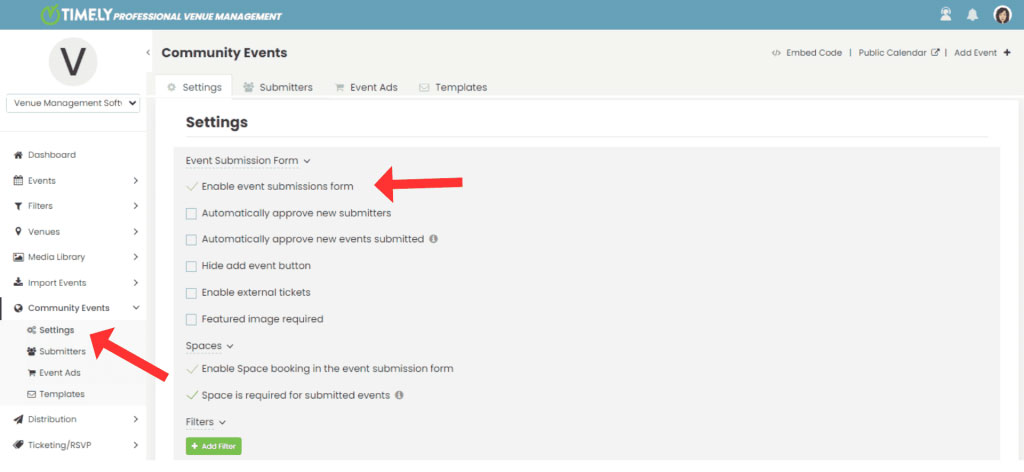
3. Options de configuration du formulaire de soumission d'événement
3.1 Approuver automatiquement les nouveaux soumissionnaires
Si vous cochez cette option, tous les soumissionnaires seront automatiquement approuvés par défaut. Ce sera la règle générale, même si vous aviez précédemment défini des règles d'approbation individuelles.

3.2 Approuver automatiquement les nouveaux événements soumis (réservations d'espace)
Lorsque cette option est cochée, toutes les demandes de réservation envoyées par tous les soumissionnaires seront automatiquement approuvées par défaut. Si vous avez activé cette option, tout paramètre d'approbation précédent de l'émetteur individuel sera ignoré.

3.3 Autoriser les soumissionnaires à modifier les événements
Ce paramètre permet à tous les soumissionnaires de demander des modifications aux événements qu'ils ont précédemment soumis.
Lorsque cette option est activée, les soumissionnaires verront un bouton « Modifier » dans leur zone Mes événements lorsqu'ils sont connectés à la vue de l'espace public ou au calendrier des événements, leur donnant la possibilité de faire des demandes de modification de leurs demandes de réservation d'espace après la soumission.

3.4 Approuver automatiquement les modifications d'événements des soumissionnaires
Lorsque cette option est activée, toutes les demandes de modification effectuées par les soumissionnaires à leurs propres demandes de réservation d'espace seront automatiquement approuvées et publiées, contournant ainsi le processus de modération manuelle.

Important: Ce paramètre ne peut être activé que si « Autoriser les soumissionnaires à modifier les événements » (3.3) est activé, car les autorisations de modification sont une condition préalable à l'approbation automatique.
3.5 Autoriser les soumissionnaires à annuler des événements
Ce paramètre permet tous les soumissionnaires d'annuler leurs propres demandes de réservation d'espace via la zone Mes événements lorsqu'ils sont connectés à la vue de l'espace public ou au calendrier des événements.

3.6 Masquer le bouton « Ajouter un événement » pour les vues d'événements
Par défaut, lorsque vous activez le Formulaire de soumission d'événement, le + AJOUTER UN ÉVÉNEMENT s'affiche automatiquement sur la barre d'outils de votre calendrier d'événements en ligne.
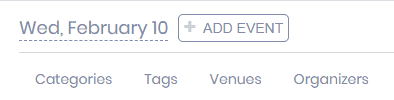
Néanmoins, vous pouvez le masquer en cliquant simplement sur le masquer le bouton d'ajout d'événement case à cocher sur Formulaire de soumission d'événement paramètres.
Veuillez noter que vous pouvez ajouter votre + AJOUTER UN ÉVÉNEMENT bouton comme CTA ailleurs sur votre site Web. Vous pouvez même réétiqueter le bouton, si vous le souhaitez. Allez simplement à Paramètres, puis appuyez sur Code intégré et sélectionnez les options d'intégration en fonction de vos besoins.
Pour obtenir des instructions spécifiques sur la façon de masquer le bouton et de créer un nouveau code d'intégration, consultez le guide complet sur comment masquer le bouton d'ajout d'événement.
3.7 Activer les tickets externes
Si vous cochez cette option, un nouveau champ apparaîtra sur le formulaire permettant à vos auteurs d'événements d'ajouter un lien externe vers le site Web sur lequel ils vendent des billets, ainsi que le prix du billet de l'événement.

Lorsque l'événement est publié, le lien apparaîtra sur le CTA "Ticket" sur la publication de l'événement respectif sur votre calendrier public.
3.8 Image sélectionnée requise
Ce paramètre vous permet de définir l'image sélectionnée comme élément obligatoire sur votre formulaire de soumission. En d'autres termes, si cette option est activée, vos auteurs d'événements ne pourront pas soumettre d'événements à moins qu'ils ne téléchargent une image pour leur événement.

Cela est particulièrement pertinent pour les propriétaires de calendriers d'événements qui font attention à l'apparence de leur calendrier aux yeux de leur public et qui souhaitent s'assurer que toutes les publications d'événements comportent une image en vedette. De plus, cette fonctionnalité peut gagner du temps et améliorer la productivité en obligeant les soumissionnaires d'événements à effectuer cette étape du processus de création d'événement.
4. Disposition du formulaire
Les utilisateurs peuvent choisir entre Plein écran or Apparaitre des mises en page adaptées à leurs préférences.

Plein écran Cette option offre une expérience sans distraction, idéale pour les soumissions détaillées. Par exemple, lorsque vous proposez des réservations d'espace et de ressources via le formulaire de soumission en ligne.

Apparaitre le format maintient le formulaire compact et accessible dans la vue de page existante.

5. Espaces
Utilisez l'option Paramètres sous-menu du menu Événements communautaires pour activer les formulaires de soumission d'événements et configurer vos options préférées. Dans la section « Espaces », vous pouvez affiner les paramètres de réservation d'espace :
- Masquer le bouton d'ajout d'événement pour les vues d'espace : Par défaut, lorsque vous activez le Formulaire de réservation d'espace, le + Ajouter un événement Le bouton s'affiche automatiquement dans la barre d'outils de vos vues spatiales. Néanmoins, vous pouvez le masquer en cliquant simplement sur l'icône masquer le bouton d'ajout d'événement pour les vues d'espace case à cocher sur Formulaire de soumission d'événement paramètres.
- Activez la réservation d'espace dans le formulaire de soumission d'événement : Activez cette option pour permettre aux soumissionnaires de réserver des espaces.
- Créez des espaces requis pour la soumission d'événements : L'activation de ce filtre rend le filtre de lieu obligatoire, garantissant que les soumissionnaires spécifient un espace pour leurs événements afin de terminer le processus de soumission d'événement.
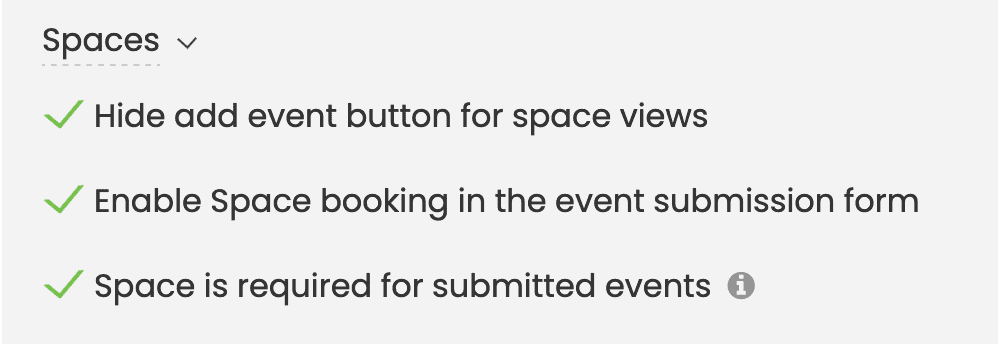
En intégrant les réservations d'espace dans votre formulaire de soumission d'événement avec Timely, vous pouvez rationaliser le processus de réservation et de location de salles, offrir une meilleure expérience utilisateur et fidéliser les visiteurs sur votre site Web. Vous êtes désormais prêt à donner à votre communauté et à vos partenaires les moyens de demander des réservations et des locations d'espaces en toute transparence.
6. Ressources
La section Ressources permet aux organisateurs d'événements d'activer la réservation de ressources dans le formulaire de soumission. Cette fonctionnalité, une fois activée, permet aux participants de réserver les ressources nécessaires, telles que du matériel audiovisuel, du mobilier ou des services, lors du processus de soumission. Cela simplifie la planification de l'événement en intégrant parfaitement la gestion des ressources au processus de soumission.

7. Options de filtrage
7.1 Filtres standards
Si vous le souhaitez, vous pouvez demander aux personnes qui soumettent des événements d'ajouter des filtres à leurs événements afin que votre calendrier soit toujours organisé comme vous le souhaitez. Vous pouvez leur permettre de rechercher les filtres disponibles ou d'en ajouter de nouveaux, si cela vous convient.
Filtres listera tous les filtres par défaut, tels que Catégories, Tags, Lieuxbauen Organisateurs.
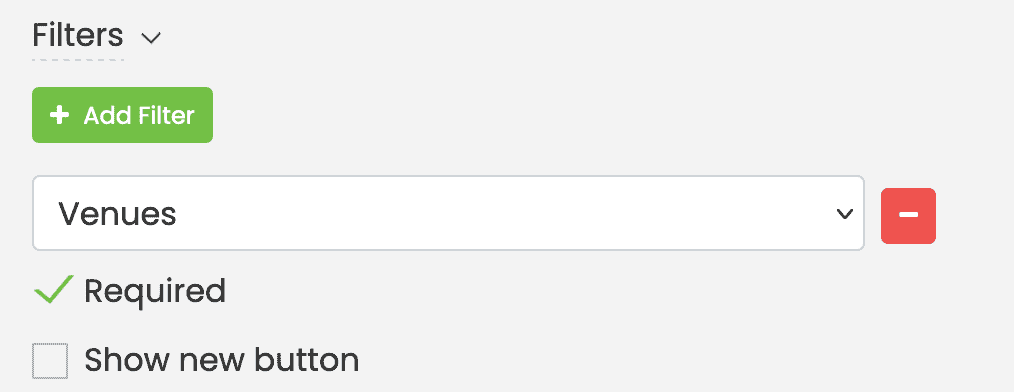
Les filtres par défaut ont deux options :
- Obligatoire: si requis est coché, l'émetteur doit choisir une option ; et
- Afficher le nouveau bouton : si cette option est sélectionnée, un bouton apparaîtra à côté de la liste déroulante et permettra au demandeur d'ajouter un nouvel élément au filtre.
7.2 Filtres personnalisés
Si vous n'avez pas encore suivi Filtres personnalisés dans votre plan, vous pourrez les ajouter à votre formulaire de soumission d'événement. Par exemple, si vous avez déjà créé un filtre personnalisé Audience or Département, vous pouvez les ajouter au formulaire de soumission d'événement. Vous pouvez ensuite déterminer s'ils seront obligatoires ou facultatifs, ainsi qu'autoriser les soumissionnaires à créer de nouveaux éléments pour les filtres.
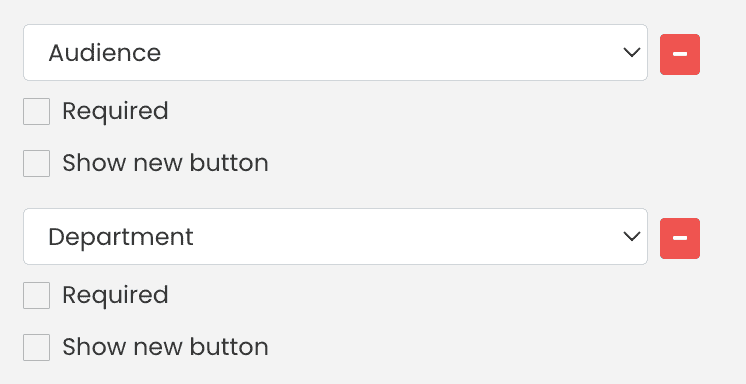
8. Options de champ
8.1 Champs standards
Lorsque vous activez la soumission d'événements pour vos demandes de réservation d'espace, notre système génère pour vous un formulaire standard de soumission d'événement.
Le formulaire standard contient tous les champs pertinents pour qu'un événement soit créé dans notre logiciel. Par exemple, le titre de l'événement, la date et l'heure, y compris la récurrence et le fuseau horaire, la description de l'événement et l'image en vedette.
Le formulaire avec les champs standard ressemblera exactement à l'image ci-dessous :
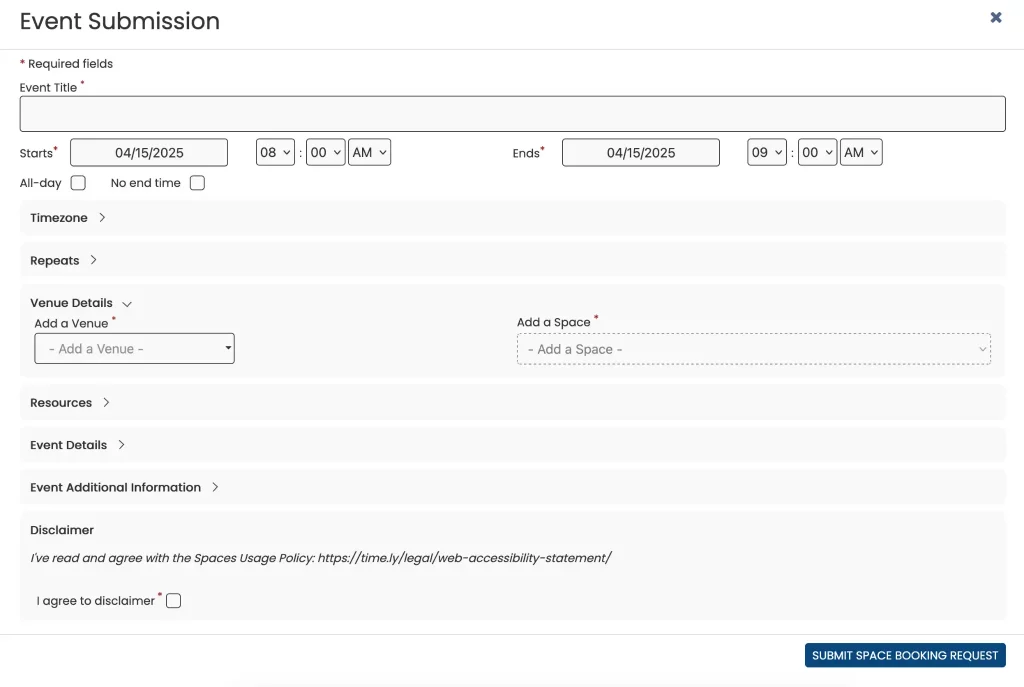
8.2 Champs personnalisés
Timely La fonctionnalité Champs personnalisés permet aux utilisateurs d'ajouter des champs supplémentaires à leur formulaire de soumission d'événement. Ces champs peuvent être personnalisés : champs de texte, réponses par oui ou par non, cases à cocher ou listes déroulantes. Cela offre une grande flexibilité pour collecter des informations spécifiques auprès des demandeurs de réservation d'espace. Les utilisateurs peuvent déterminer si chaque champ est obligatoire ou facultatif et choisir de les afficher ou de les masquer dans la publication de l'événement dans leur calendrier.
Timely Help Center article Comment créer un questionnaire personnalisé pour les réservations d'espace explique cette fonctionnalité en détail. Les champs personnalisés permettent aux gestionnaires de sites et d'installations de recueillir des informations personnalisées auprès des demandeurs de réservation d'espace, améliorant ainsi la compréhension des événements qui seront organisés dans leurs espaces et publiés dans leurs calendriers d'événements.
9. Option de non-responsabilité
Clause de non-responsabilité L'option, si elle est activée, vous permet d'ajouter une clause de non-responsabilité personnalisée pour votre formulaire de soumission d'événement. Vous pouvez utiliser cette fonctionnalité de plusieurs façons. Par exemple, vous pouvez vous référer à vos conditions générales, à votre politique de confidentialité ou aux précautions et protocoles de sécurité actuels pour les événements.
De plus, vous pouvez en faire un élément obligatoire sur votre formulaire. Dans ce cas, le soumissionnaire devra accepter la clause de non-responsabilité avant de soumettre l'événement. Sinon, le système n'acceptera pas la soumission de l'événement.
Lorsqu'elle est activée, la clause de non-responsabilité s'affichera vers la fin du formulaire de soumission d'événement, comme indiqué sur l'image ci-dessous :

Besoin d'aide supplémentaire ?
Pour plus de conseils et d'assistance, veuillez visiter notre Help Center. Si vous avez des questions ou avez besoin d'aide, n'hésitez pas à contacter notre équipe de réussite client en ouvrant un ticket d'assistance depuis votre Timely tableau de bord du compte.
De plus, si vous avez besoin d’une assistance supplémentaire pour la mise en œuvre et l’utilisation Timely système de gestion des sites, nous sommes heureux de vous aider. Découvrez tous les services professionnels nous pouvons vous offrir, et entrer en contact avec nous dès aujourd'hui !